11 обновление по телефона, 1 программа mobile upgrade, 2 программа обновление по (fota) – Инструкция по эксплуатации Alcatel Pixi 4 4034 D
Страница 54: Обновление по телефона
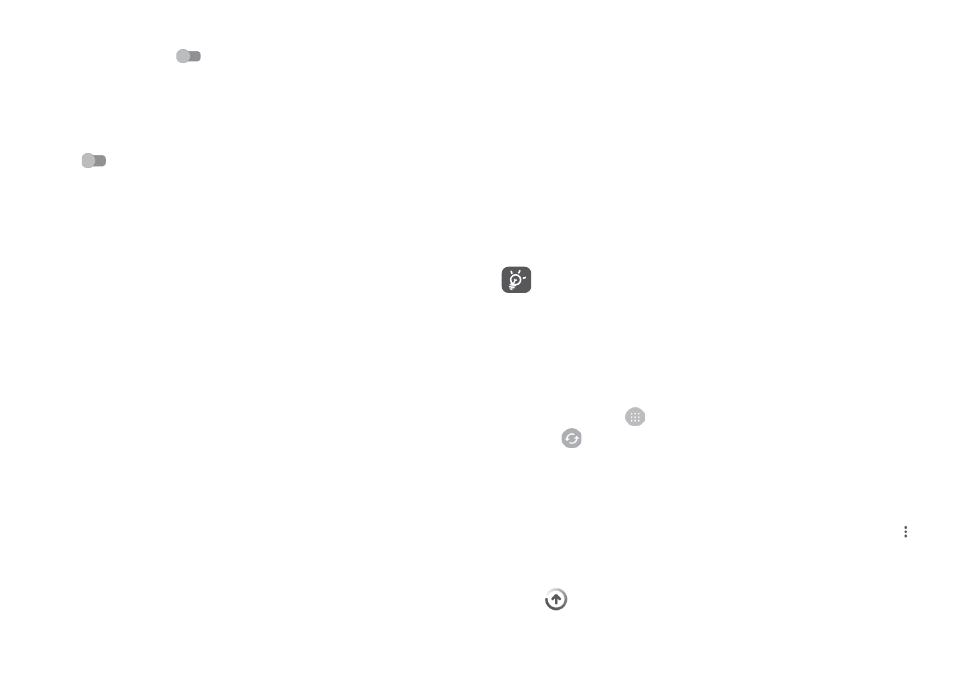
104
105
Быстрый переводчик
(1)
Включите переключатель
, чтобы активировать эту функцию.
Инверсия цвета
Нажмите на переключатель, чтобы включить/выключить инверсию цвета.
Коррекция цвета
Нажмите
, чтобы включить/выключить коррекцию цвета. Вы также
можете выбрать режим коррекции в этом меню.
10.4.4 Нормы безопасности
Нажмите, чтобы просмотреть информацию о нормах безопасности, в том
числе Модель устройства, Наименование производителя и т. д.
10.4.5 Настройки разработчика
Для доступа к этой функции, нажмите
Настройки>Об устройстве, затем
нажмите
Номер сборки 7 раз. После этого появится доступ к функции
Настройки разработчика. Экран Настройки разработчика включает
настройки, полезные для разработки приложений Android.
10.4.6 Об устройстве
Здесь содержится различная информация о телефоне: правовая
информация, номер модели, версия прошивки, версия ПО модуля связи,
версия ядра, номер сборки.
Обновления системы
Нажмите, чтобы проверить на наличие обновлений.
Состояние
Этот пункт содержит Состояние батареи, Уровень заряда батареи,
Информация о SIM-картах, IMEI, IP-адрес и т.д.
(1)
Только PIXI 4 (5) (5045X, 5045D)
11
Обновление ПО телефона ......
Используя программы Mobile Upgrade (на вашем ПК) или Обновление ПО
(FOTA) (на телефоне), вы можете обновлять программное обеспечение
своего телефона.
11.1 Программа Mobile Upgrade
Загрузите приложение Mobile Upgrade c веб-сайта ALCATEL (www.alcatel-
mobile.com) и установите на ПК. Запустите приложение и обновите
ПО вашего телефона, следуя экранной пошаговой инструкции (при
необходимости, сверьтесь с разделом «Справка» приложения). На
ваш телефон будет установлена последняя версия программного
обеспечения.
После обновления все личные данные будут безвозвратно
утеряны. Перед обновлением рекомендуется сделать резервную
копию ваших личных данных с помощью программы Smart Suite.
11.2 Программа Обновление ПО (FOTA)
Используя программу Обновление ПО (FOTA), вы можете обновить
программное обеспечение на вашем мобильном телефоне.
Для доступа к программе перейдите в меню
Настройки > Об устройстве >
Обновление ПО (FOTA). Или находясь на главном экране, нажмите
вкладку приложений
и выберите
Обновление ПО.
Нажмите
, и устройство начнет автоматический поиск последней
версии программного обеспечения. Если вы хотите обновить систему,
пожалуйста, нажмите клавишу
ЗАГРУЗИТЬ, после этого нажмите
УСТАНОВИТЬ для завершения обновления. Теперь на вашем устройстве
установлена последняя версия программного обеспечения.
Перед поиском обновлений вам необходимо включить передачу данных.
Настройка автоматической проверки, также доступна, если нажать
, а
затем
Настройки.
Если вы включили автопроверку обновлений, то при обнаружении новой
версии программного обеспечения на панели уведомлений появится
иконка
. Нажмите на уведомление для начала процесса обновления.